住所録ファイルを別のパソコンで使用したい場合は、CDやUSBメモリなどのメディアにコピーして移動します。
※ここでは、USBメモリを使用して移動する手順を説明します。
操作は次の流れで行います。
I 住所録ファイルをUSBメモリへコピーする
楽々はがきで作成した住所録ファイルは、初期値では<?:\JUST\ドキュメント\MYHOME>フォルダに保存されています。
<?:\JUST\ドキュメント\MYHOME>フォルダの住所録ファイルをUSBメモリへコピーします。
※「?」には、楽々はがきをセットアップしたドライブ名が入ります。
■操作
- ファイルの拡張子を表示させる設定をします。
- USBメモリをパソコンにセットします。
[自動再生]や[リムーバブルディスク]の画面が表示された場合は、右上の[×](閉じる)をクリックします。
- (マイ)コンピュータを表示します。
- ハードディスクドライブ(?ドライブ)の<JUST>→<ドキュメント>→<MYHOME>の順にダブルクリックします。
- USBメモリに移動したい住所録ファイル(例:住所録.jsr)の上で右クリックして表示されるショートカットメニューの[送る-リムーバブルディスク]をクリックします。
住所録ファイルが、リムーバブルディスクへコピーされます。
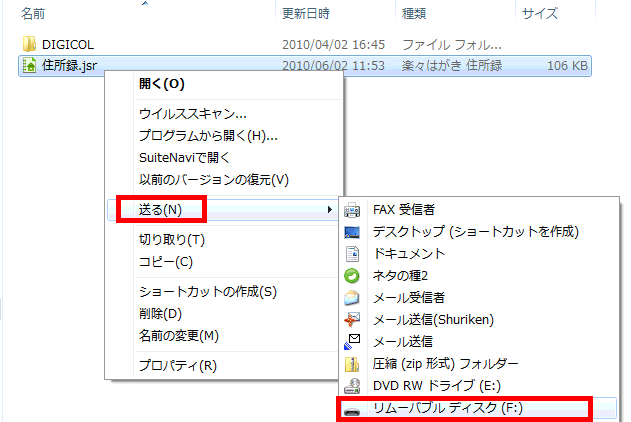
II 住所録ファイルをUSBメモリから別のパソコンへコピーする
以降の操作は、移行先のパソコンに楽々はがきをセットアップしたあとで行います。
■操作
- ファイルの拡張子を表示させる設定をします。
- USBメモリをパソコンにセットします。
[自動再生]や[リムーバブルディスク]の画面が表示された場合は、右上の[×](閉じる)をクリックします。
- (マイ)コンピュータを表示します。
- [リムーバブルディスク]をダブルクリックします。
- 操作I の5.でコピーしたファイルの上で右クリックして表示されるショートカットメニューの[コピー]をクリックします。
- 再度、(マイ)コンピュータを表示します。
- ハードディスクドライブ(?ドライブ)の<JUST>→<ドキュメント>→<MYHOME>の順にダブルクリックします。
- <MYHOME>が表示されたら、画面の中の空白部分で右クリックして表示されるショートカットメニューの[貼り付け]をクリックします。
住所録ファイルが、<?:\JUST\ドキュメント\MYHOME>フォルダへコピーされます。
- コピーされた住所録ファイルをダブルクリックすると、楽々はがきが起動します。